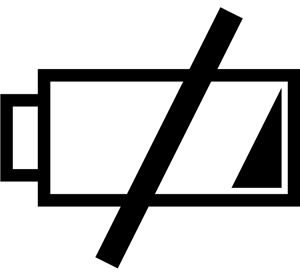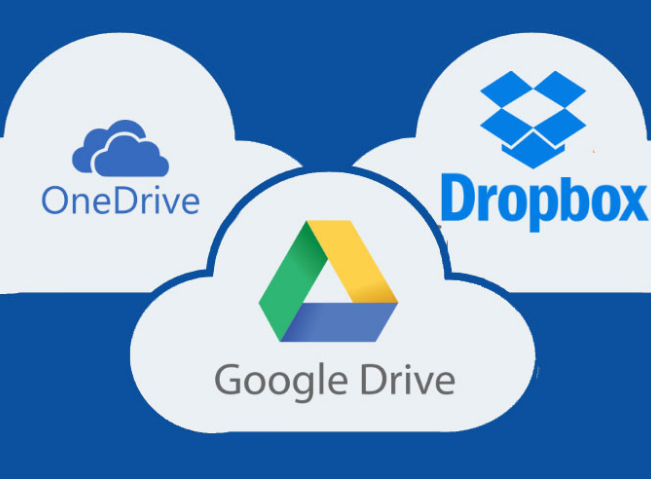Google Drive upload langsam – was tun
Finden Sie, dass Google Drive ganz langsam oder gerade nicht hoch lädt, aber keine Verbesserungsmaßnahmen? In diesem Artikel stellen wir 4 Lösungsmöglichkeiten für das Problem „Google Drive upload langsam“ vor, verpassen Sie nicht!
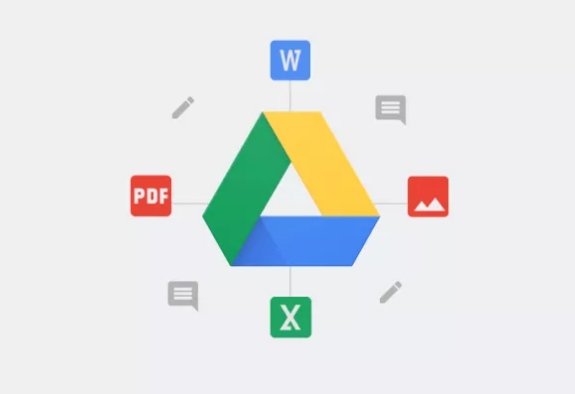
4 Tipps: Google Drive upload langsam – so beheben
Haben Sie lange hochgeladen, aber nur ein paar Dateien wurden hochgeladen bzw. Google Drive upload ganz langsam? Denken Sie, dass Sie Google Drive nicht mehr verwenden möchten? Natürlich wird die Google Drive-Synchronisierung aus verschiedenen Gründen verlangsamt. Dieser Artikel zeigt Ihnen, wie Sie mit dem Problem “Google Drive upload langsam” umgehen?
Wie kann man “Google Drive upload langsam” fixieren?
Methode 1: Upload-Geschwindigkeit keine Einschränkungen einstellen
Schritt 1: Starten Sie das Program “Google Drive” auf dem Computer.
Schritt 2: Klicken Sie auf “Weiter” oben rechts > Wählen Sie die Option “Einstellungen” aus.
Schritt 3: Tippen Sie dann auf “Netzwerkeinstellungen” > Wählen Sie die Option “Unbegrenzt” unter “Uploadgeschwindigkeit”. Nach diesen Einstellungen denken wir, dass das Problem “Google Drive upload langsam” möglich gelöst wird.
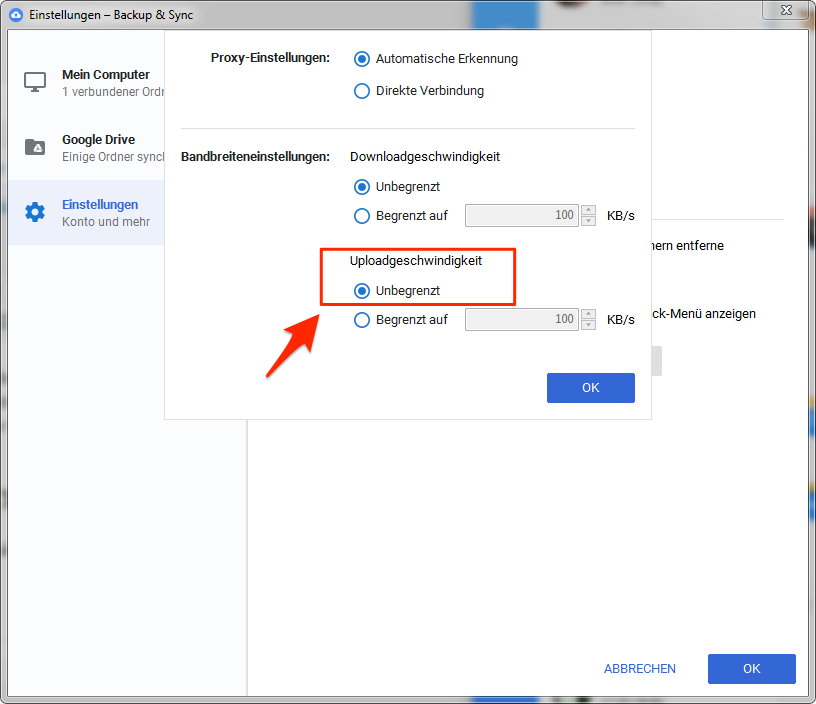
Google Drive lädt nicht hoch – Geschwindigkeit unbegrenzt
Methode 2: Den Prozess des Uploads neu starten
Eine oft benutzte Lösung für langsames Hochladen besteht darin, den Prozess des Uploads anzuhalten, wenn Google Drive langsam oder sogar nicht hoch lädt.
Schritt 1: Starten Sie das Program “Google Drive” > Klicken Sie auf “Weiter” oben rechts.
Schritt 2: Wählen Sie die Option “Anhalten” > Nachdem Sie eine Weile gewartet haben, klicken Sie auf “Fortfahren”.
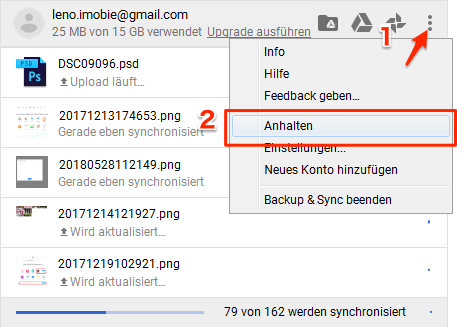
Google Drive upload langsam – Upload neu starten
Methode 3: Backup & Sync neu starten
Wenn Google Drive ganz langsam lädt, können Sie auch versuchen, Backup & Sync neu zu starten:
Schritt 1: Öffnen Sie das Program von „Google Drive“ auf dem Computer.
Schritt 2: Klicken Sie auf die Menü oben rechts > Wählen Sie die Option „Backup & Sync beenden“.
Schritt 3: Dann schließen Sie das Programm, Einer Weile nach starten Sie die Option „Backup & Sync“ erneut.
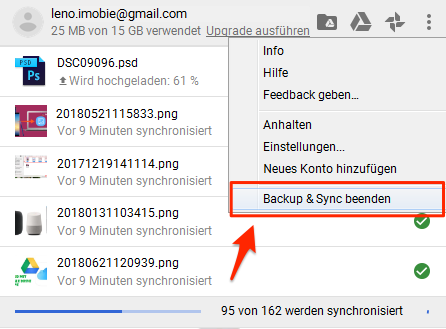
Google Drive lädt nicht hoch – Das Program neu starten
Methode 4: Den Netzwerkstatus überprüfen
Google Drive upload langsam, da es im Netzwerk zu einer Belastung wird, wenn das Netzwerk fehlerhaft ist oder wenn das Program automatisch im Hintergrund aktualisiert wird. Wenn Sie die Programme, die im Hintergrund automatisch aktualisiert sind, anhalten, können Sie das langsame Problem des Hochladens mit Google Drive lösen.
Zusätzlicher Tipp: Google Drive upload langsam – Alternative verwenden
Wenn Sie alles schon ausprobiert haben, lädt Google Drive aber auch ganz langsam, können Sie dann einen anderen Cloud-Manager verwenden, der Dateien vom Computer auf Google Drive reibungslos hochladen kann. Hier empfehlen wir einen leistungsstarken Cloud-Manager – AnyDrive, damit Sie mehrere Cloud-Accounts, wie Google Drive, OneDrive, Dropbox usw.
Schritte: Laufen Sie AnyDrive > Wählen Sie „Google Drive“ aus und autorisieren Sie die API-Anforderungen > Dann wählen Sie Ihr Google Drive-Konto in der linken Navigation > Tippen Sie auf den Button „Upload“, markieren Sie alle Dateien, die Sie auf Google Drive hochladen möchten > Drücken Sie schließlich „Ok“; dann werden die Dateien erfolgreich auf Ihren Google Drive-Account hochgeladen.
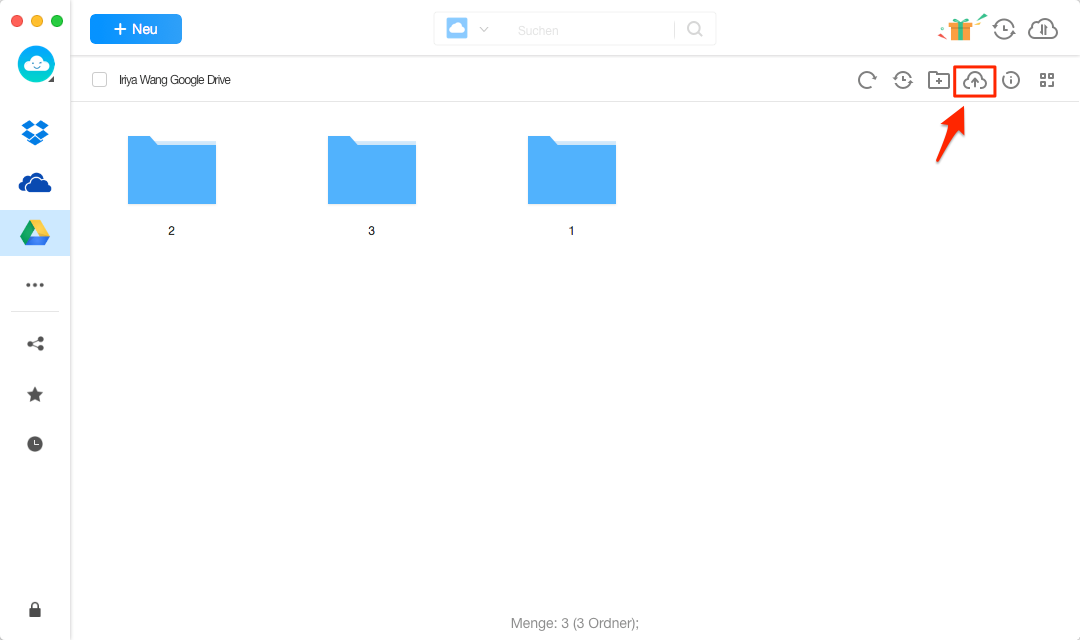
Google Drive upload langsam – AnyDrive verwenden
Fazit
Das sind alle Lösungsmöglichkeiten für das Problem „Google Drive upload langsam“. Wir hoffen, dass Sie schon das Problem gelöst haben. Wenn Sie diese Anleitungen nützlich finden, vergessen Sie auch nicht, sie auf Facebook/Twitter zu teilen. Danke für Auslesen!
Weitere Fragen über Produkt? Kontaktieren Sie bitte userem Support Team, um Lösungen schnell zu bekommen >